windows系统dhcp服务器安装及配置教程
windows下的DHCP服务配置

第一章实验报告实验任务: (1)一、DHCP的基本配置 (1)二、作用域选项的配置 (1)三、保留配置 (1)四、中继代理配置 (1)五、DHCP的备和还原 (1)实验要求: (1)1.完成以上配置 (1)2.要求截图 (1)实验操作过程: (1)一、DHCP的基本配置 (1)1. 安装DHCP服务组件步骤: (1)2.授权DHCP服务器 (2)3.配置作用域 (2)二、作用域选项的配置 (5)三、保留配置 (7)四、中继代理配置 (8)实验环境: (8)实验要求: (8)配置步骤: (8)1.配置路由器 (8)2.配置DHCP (13)实验任务:一、DHCP的基本配置二、作用域选项的配置三、保留配置四、中继代理配置五、DHCP的备份和还原实验要求:1.完成以上配置2.要求截图实验操作过程:一、DHCP的基本配置1.安装DHCP服务组件步骤:①打开网上邻居属性→高级选项→可选网络组件②选中网络服务→勾选动态主机配置协议(DHCP)→确定③安装服务→完成安装(如图所示1-1:)2.授权DHCP服务器步骤:①打开DHCP管理工具→选中DHCP服务器控制台→点击右键→点击授权如图所示:1-2②点击工具栏的刷新3.配置作用域①右击DHCP服务器控制台→点击“新建作用域”,进入新建作用域向导。
如图:1-3②设置作用域地址范围,192.168.0.100~192.168.0.200,表示可分配给DHCP客户机的IP范围,如图所示:1-4③设置排除不分配的地址范围,192.168.0.100~192.168.0.150,表明此地址范围的IP将不会分配给DHCP客户机,如图所示:1-5④设置租约期限,这里选择默认设置,如图所示:1-6⑤选择“否,我想稍后配置这些选项,完成配置向导,如图所示:1-7二、作用域选项的配置①击活作用域,如图所示:2-1②右击作用域选项→配置选项,配置路由器IP(网关)为192.168.0.2,如图所示:2-2③同样的方法再配置DNS服务器地址为192.168.0.1,如图所示:2-3④配置完成,在客户机上验证,同一个广播域内的一台客户机的IP设为自动获取,使用ipconfig/all命令验证结果如图所示:2-4三、保留配置①右击保留→新建保留→输入为保留的客户端的信息(保留的IP、客户机的MAC地址及相关描述),这客户端保留192.168.0.188 地址,如图所示:3-1②配置完成,在客机上验证结果如图所示:3-2四、中继代理配置实验环境:选择一台虚拟win2003作为DHCP服务器,使用vnet1网卡选择一台双网卡的虚拟win2003作为DHCP代理和路由器一台虚拟XP作为客户端,使用vnet2网卡,DHCP服务器的IP地址为192.168.0.1 DHCP代理的IP地址分别为内部网络(vnet1网卡):192.168.0.2和外部网络(vnet2网卡):10.10.10.10客户机工作在10.0.0.0网段实验要求:使工作在10.0.0.0的客户机工作能够通过代理DHCP获取到该网段的IP地址。
win—DHCP服务器教程PPT课件

1.安装DHCP服务器
在父域文本输入框中输入 hb,首选DNS服务器IPv4地 址文本输入框中输入 192.168.0.4本例DNS服务器 与DHCP服务器为同一个服 务器,或单击验证按钮进行 验证.单击下一步按钮,弹出 指定IPv4 WINS服务器设置 对话框.
1.安装DHCP服务器
本次选择此网路上的 应用不需要WINS单选 钮,单击下一步按钮,弹 出DHCP作用域对话框.
3.新建作用域
单击下一步按钮,弹出 新建作用域向导配置 DHCP选项对话框,在该 对话框上,可以指定是 否配置 DHCP 选项.
3.新建作用域
单击下一步按钮,弹出 新建作用域向导路由 器默认网关对话框,在 该对话框上,在IP地址 文本输入框中键入默 认网关的 IP 地址 192.168.0.250,单击填 写按钮.
3.配置客户保留
2.更改保留客户端的信息 在DHCP控制台中,单击控制台树中的保留项.在右边的详 细信息窗格中,用右键单击要更改其信息的保留客户端, 在弹出的右键下拉菜单中选择属性命令,弹出属性对话框. 在打开的对话框中修改希望更改的保留属性,然后单击确 定按钮.可以修改保留名称、MAC地址和支持的类型等,但 不能修改保留的 IP 地址.
5.删除作用域
DHCP服务器的安装与配置

DHCP服务器的安装与配置DHCP服务器的安装与配置一、介绍DHCP(Dynamic Host Configuration Protocol)服务器是一种网络协议,它提供了自动分配IP地址以及其他网络配置参数的功能。
本文档将详细介绍如何安装与配置DHCP服务器。
二、环境准备在开始安装与配置DHCP服务器之前,需要确保以下环境准备工作已完成:1:确保服务器已连接到网络,并具有管理员权限。
2:确保操作系统为支持DHCP协议的版本,如WindowsServer 2016:3:确保网络中存在可用的IP地址段供DHCP服务器进行分配。
三、安装DHCP服务器下面是安装DHCP服务器的步骤:1:打开服务器管理器。
2:在左侧导航栏中选择“添加角色和功能”。
3:在“添加角色和功能向导”中,选择“基于角色或基于功能的安装”。
4:在选择“服务器池”时,选择自己的服务器并“下一步”。
5:在选择“服务器角色”页面上,选择“DHCP服务器”并“下一步”。
6:在“添加角色服务”对话框上,“下一步”。
7:在“选择功能”页面上,选择“DHCP服务器”并“下一步”。
8:在“安装”页面上,“下一步”。
9:在“功能安装”页面上,“下一步”。
10:在“安装”页面上,等待安装过程完成。
11:在“安装结果”页面上,“关闭”。
四、配置DHCP服务器一旦DHCP服务器安装完成,接下来需要进行配置。
1:打开“服务器管理器”,并选择“工具”>“DHCP”。
2:在“DHCP”窗口中,选择自己的服务器名,并右键“IPv4”。
3:选择“新建范围”,并根据需要输入相关信息,如“范围名称”、“起始IP地址”、“结束IP地址”等。
4:“下一步”并按照向导的提示完成范围创建。
5:在“DHCP”窗口中,选择自己的服务器名,并右键“范围选项”。
6:选择“新建选项”,并根据需要输入相关信息,如“选项类型”、“选项值”等。
7:“确定”并按照需要创建其他选项。
8:在“DHCP”窗口中,选择自己的服务器名,并右键“服务器选项”。
windows网络操作系统DHCP服务器的配置

三种选项从高到低的优先顺序为:
➢ 保留选项→作用域选项→服务器选项。
2020年10月13日星期二
Windows 网络操作系统
第16 页
9.3 配置DHCP服务
9.3.4 DHCP客户端的设置与验证
2020年10月13日星期二
Windows 网络操作系统
第17 页
9.3 配置DHCP服务
➢ 自动更新
在客户机租期达到50%时 租期达到87.5%时 如果租约过期或一直无法与任何DHCP服务器通
信,DHCP客户机将无法使用现有的地址租约。
➢ 手动更新
租约更新命令为:ifconfig/renew 释放租约命令为:ifconfig /release
2020年10月13日星期二
Windows 网络操作系统
第9章 DHCP服务器的配置
项目背景
企业构建已经组建了企业网,然而随着笔记本电脑 的普及,职工移动办公的现象越来越多,当计算机 从一个网络移动到另一个网络时,需要重新获知新 网络的IP地址、网关等信息,并对计算机进行设置。 这样,客户段就需要知道整个网络的部署情况,需 要知道自己处于哪个网段、哪些IP地址是空闲的以 及默认网关是多少等信息,不仅用户觉得烦琐,同 时也为网络管理员规划网络分配IP地址带来了困难。 网络中的用户需要无论处于网络中什么位置,都不 需要配制IP地址、默认网关等信息就能够上网。这 就需要在网络中部署DHCP服务器。
2020年10月13日星期二
Windows 网络操作系统
第20 页
9.4 维护DHCP服务器
9.4.2 备份、还原DHCP数据库
DHCP服务器服务支持三种备份方法: ➢①自动备份,其默认的备份间隔是 60分钟。 ➢②使用DHCP控制台中的“备份” 命令执行手动备份。 ➢③使用ntbackup.exe工具或其它 备份软件备份。
Windows-配置DHCP服务器
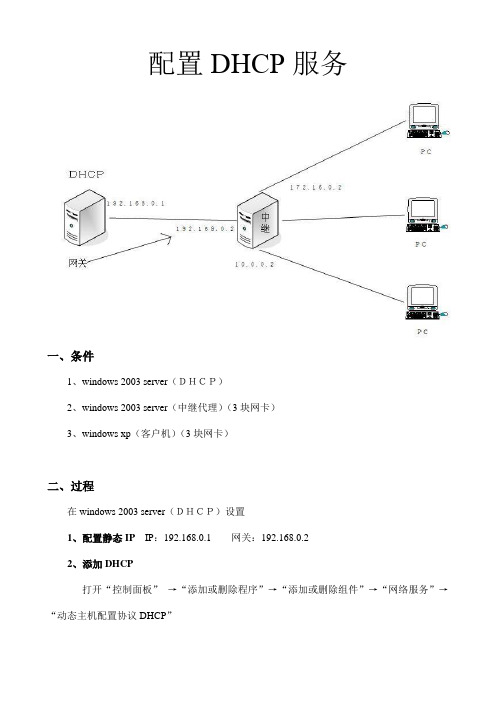
配置DHCP服务
一、条件
1、windows 2003 server(DHCP)
2、windows 2003 server(中继代理)(3块网卡)
3、windows xp(客户机)(3块网卡)
二、过程
在windows 2003 server(DHCP)设置
1、配置静态IP IP:192.168.0.1 网关:192.168.0.2
2、添加DHCP
打开“控制面板”→“添加或删除程序”→“添加或删除组件”→“网络服务”→“动态主机配置协议DHCP”
3|、进入DHCP服务并授权然后新建作用域(3个)并激活
地址池IP范围1机房:192.168.0.10~192.168.0.100
2机房:172.16.0.10~172.16.0.100
3机房:10.0.0.10~10.0.0.100
在windows 2003 server(中继代理)设置
1、设置静态IP本地连接:192.168.0.2
本地连接2:172.16.0.2
本地连接3:10.0.0.2
2、添加DHCP中继代理程序
打开“管理工具”→“路由和远程访问”→“配置并启用”→“自定义配置”→“LAN 路由”→右击“常规”→“新增路由协议”→添加“DHCP中继代理程序”
4、添加接口
右击“DHCP中继代理程序”→“新增接口”→添加“本地连接2”和“本地连接3”
5、添加DHCP服务器IP
右击“DHCP中继代理程序”→“属性”→添加DHCP服务器IP:“192.168.0.1”
三、验证windows xp(DHCP客户机)
验证命令:ipconfig /release 释放
ipconfig /renew 更新
ipconfig /all。
计算机网络DHCP和DNS服务器的安装和配置

DHCP/DNS服务器的安装和配置一、实验拓扑图注意:两台计算机作为一组,一台客户机,用xp系统,另一台用windows 2003 sever。
二实验步骤:1、首先给DHCP服务器本身配置IP地址等相关参数,建议用:ip地址:192.168.218.X 255.255.255.0 网关:192.168.218.254DNS: 202.102.192.682.安装DHCP协议组件步骤: 开始—控制面板—添加删除程序—添加删除组件——网络服务—选中动态主机配置协议(DHCP)—点确点开始安装(如安装可省略此步骤)3.DHCP服务器的配置:开始—管理工具—点击带服务器图标的DHCP—进入DHCP管理控制台—右键选中DHCP服务器—从弹出的菜单中选新建作用域—按向导完成配置.4. 首先给作用域起名(0901或0902), 描述任意。
5. 第一组IP地址范围可设为192.168.218.5~192.168.218.25, 每组依次增加20,子网掩码不变。
6. 第一组排除IP地址范围可设为192.168.218.15~192.168.218.20,再选择添加,要在上面IP地址范围内。
7. 租约期限自己设定。
8. 选择现在配置这些选项,默认网关地址配置为192.168.218.254, 再选择添加。
9. DNS服务器地址配置为202.102.192.68,其它选项不添。
10. wins服务器地址不用配置, 然后按向导完成配置,并激活作用域。
11. 在DHCP管理控制台中,展开带“+”号所有项目, 观察作用域后面的网络地址及作用域名;同时展开作用域,观察地址池、地址租约、地址保留、作用域选项,并点击它们,看右边框架显示的内容。
12.选中客户保留右键,从弹出菜单中选新建保留,在对话框中输入保留名称,自己命名,IP地址为192.168.218.X,MAC地址为23-34-56-6a-7e-3f(也可自己设定),支持类型为DHCP,然后添加。
windows系统dhcp服务器安装及配置教程

windows系统dhcp服务器安装及配置教程先说一下什么是“DHCP”有什么作用。
1.1 DHCP是什么?动态主机分配协议(DHCP)是一个简化主机IP地址分配管理的TCP/IP 标准协议。
用户可以利用DHCP服务器管理动态的IP地址分配及其他相关的环境配置工作(如:DNS、WINS、Gateway的设置)。
在使用TCP/IP协议的网络上,每一台计算机都拥有唯一的计算机名和IP地址。
IP地址(及其子网掩码)使用与鉴别它所连接的主机和子网,当用户将计算机从一个子网移动到另一个子网的时候,一定要改变该计算机的IP地址。
如采用静态IP地址的分配方法将增加网络管理员的负担,而DHCP 可以让用户将DHCP服务器中的IP地址数据库中的IP 地址动态的分配给局域网中的客户机,从而减轻了网络管理员的负担。
用户可以利用Windows 2000 服务器提供的DHCP 服务在网络上自动的分配IP地址及相关环境的配工作。
在使用DHCP时,整个网络至少有一台NT 服务器上安装了DHCP服务,其他要使用DHCP功能的工作站也必须设置成利用DHCP 获得IP地址。
如图 1所示是一个支持DHCP 的网络实例!一、DHCP服务器配置设置DHCP服务器的(TCP/IP)属性安装好DHCP 服务器授权DHCP授权成功,箭头变成绿色的新建作用域设置作用域名配置作用域地址范围指定要排除的IP设定租约期限配置服务器选项,它具有全局意义,对所有作用域有效设置全局选项的DNS服务项设置作用域的选项,它只对本作用域有效设置作用域的网关选项等所有设置完成后,再启动作用域,以防止客户机获取到不完整的信息以下为设置好的作用域参数由于还没有客户机获取IP,所以地址租约项为空二、客户机配置及验证设置TCP/IP属性为自动获取进入MSDOS状态,使用 ipconfig /release 命令释放IP使用 ipconfig /renew 命令获取IP,如图显示,获取成功,获取到地址池可用IP 的第一个IP,可推论DHCP是按顺序分配IP的使用 ipconfig /all 命令详细查看客户机的TCP/IP信息,网关和DNS跟服务器设置的一样再次查看DHCP服务器的地址租约项,发现已经有了租约项目,就是刚才分配给客户机的IP三、进一步配置和验证先在DHCP服务器上建立保留项,我们为刚才的客户机保留一个IP,192.168.1.88在客户机上先释放再获取IP,显示获取到我们刚才保留给它的IP四、DHCP相关配置参数的备份和还原选择备份选择备份路径,默认为c:\windows\system32\dhcp\backup这种方法只能备份作用域的信息还需要通过备份注册表中的项来备份全局参数\HKEY_LOCAL_MACHINE\SYSTEM\CurrentCon trolSet\Services\DHCPServer\Parameter s将备份好的注册表项和开始的bankup 档夹复制到需要还原的DHCP服务器上执行还原操作导入备份的注册表项查看DHCP服务器的各个项目,已经和正常状态一样了,还原成功。
windows7怎么配置dhcp

windows7怎么配置dhcpDHCP是动态主机配置协议简称,那么大家知道windows7怎么配置dhcp吗?店铺分享了windows7配置dhcp的方法,希望对大家有所帮助。
windows7配置dhcp方法一、安装角色1、安装“Active Directory 域服务”与“DNS服务器”安装一台域控制器,域名为: 。
计算机名为:DC1,IP地址为:192.168.1.1,子网掩码:255.255.255.0,默认网关:192.168.1.254,DNS指向自己。
2、安装“DHCP服务器”与“Windows 部署服务”打开“服务器管理器”,“添加角色”(1)WDS(2)DHCP服务器(3)确认二、配置WDS1、配置WDS在“管理工具”中打开“Windows部署服务”。
在“Windows部署服务”的管理器中,依次展开,在最末级上点击右键选择“配置服务器”。
本实验直接将存放远程安装文件的位置放在默认位置。
由于默认位置同时也是Windows系统文件所在的卷,因此出现警告。
选择“是”。
本实验将DHCP服务器角色部署在同一台服务器上,所以在此处同时选中所有的复选框。
选择“响应所有客户端计算机(已知和未知)”。
等待安装完成。
2、验证DHCP在“管理工具”中打开“DHCP”。
检查“IPv4”节点,在“服务器选项”中可以看到“<060 PXEClient>”选项。
三、WDS实用工具WDS提供了一个实用工具:WDSUTIL。
在“开始”菜单中,右键单击“命令提示符”,选择“以管理员身份运行”。
例如:向启动映像添加驱动程序包语法:WDSUTIL /Add-ImageDriverPackage [/Server:<服务器名称>] /Image:<映像名称> /ImageType:Boot /Architecture:{x86 | ia64 | x64} [/Filename:<文件名>] {/DriverPackage:<程序包名称> | /PackageId:}例如:WDSUTIL /Add-ImageDriverPackage /Image:"WinPE Boot Image" /ImageType:Boot /Architecture:x86 /DriverPackage:"My Driver Package"或WDSUTIL /verbose /Add-ImageDriverPackage /Image:"WinPE Boot Image" /Server:MyWDSServer /ImageType:Boot /Architecture:x64 /PackageId:{4D36E972-E325-11CE-BFC1-08002BE10318}四、注意事项1、DHCPWDS与DHCP集成,但是客户端计算机可能在网络上搜索到其他的DHCP服务器,从而可能导致客户端不能正确连接到WDS服务器。
- 1、下载文档前请自行甄别文档内容的完整性,平台不提供额外的编辑、内容补充、找答案等附加服务。
- 2、"仅部分预览"的文档,不可在线预览部分如存在完整性等问题,可反馈申请退款(可完整预览的文档不适用该条件!)。
- 3、如文档侵犯您的权益,请联系客服反馈,我们会尽快为您处理(人工客服工作时间:9:00-18:30)。
windows系统dhcp服务器安装及配置教程
先说一下什么是“DHCP”有什么作用。
1.1 DHCP是什么?
动态主机分配协议(DHCP)是一个简化主机IP 地址分配管理的TCP/IP 标准协议。
用户可以利用DHCP服务器管理动态的IP地址分配及其他相关的环境配置工作(如:DNS、WINS、Gateway的设置)。
在使用TCP/IP协议的网络上,每一台计算机都拥有唯一的计算机名和IP地址。
IP地址(及其子网掩码)使用与鉴别它所连接的主机和子网,当用户将计算机从一个子网移动到另一个子网的时候,一定要改变该计算机的IP地址。
如采用静态IP地址的分配方法将增加网络管理员的负担,而DHCP可以让用户将DHCP服务器中的IP地址数据库中的IP 地址动态的分配给局域网中的客户机,从而减轻了网络管理员的负担。
用户可以利用Windows 2000 服务器提供的DHCP服务在网络上自动的分配IP地址及相关环境的配工作。
在使用DHCP时,整个网络至少有一台NT 服务器上安装了DHCP服务,其他要使用DHCP功能的工作站也必须设置成利用DHCP获得IP地址。
如图 1所示是一个支持DHCP的网络实例!
一、DHCP服务器配置
设置DHCP服务器的(TCP/IP)属性
安装好DHCP 服务器
授权DHCP
授权成功,箭头变成绿色的
新建作用域
设置作用域名
配置作用域地址范围
指定要排除的IP
设定租约期限
配置服务器选项,它具有全局意义,对所有作用域有效
设置全局选项的DNS服务项
设置作用域的选项,它只对本作用域有效
设置作用域的网关选项
等所有设置完成后,再启动作用域,以防止客户机获取到不完整的信息
以下为设置好的作用域参数
由于还没有客户机获取IP,所以地址租约项为空
二、客户机配置及验证
设置TCP/IP属性为自动获取
进入MSDOS状态,使用 ipconfig /release 命令释放IP
使用 ipconfig /renew 命令获取IP,如图显示,获取成功,获取到地址池可用IP的第一
个IP,可推论DHCP是按顺序分配IP的
使用 ipconfig /all 命令详细查看客户机的TCP/IP信息,网关和DNS跟服务器设置的一
样
再次查看DHCP服务器的地址租约项,发现已经有了租约项目,就是刚才分配给客户机的IP
三、进一步配置和验证
在客户机上先释放再获取IP,显示获取到我们刚才保留给它的IP
四、DHCP相关配置参数的备份和还原
选择备份
选择备份路径,默认为
c:\windows\system32\dhcp\backup
这种方法只能备份作用域的信息
还需要通过备份注册表中的项来备份全局参数
\HKEY_LOCAL_MACHINE\SYSTEM\CurrentControl Set\Services\DHCPServer\Parameters
将备份好的注册表项和开始的bankup档夹复制到需要还原的DHCP服务器上
执行还原操作
导入备份的注册表项
查看DHCP服务器的各个项目,已经和正常状态一样了,还原成功。
